Як відкрити файл Excel за допомогою вікна перегляду?
Можливо, вам буде легко і швидко відкрити файл excel із вікна перегляду під час роботи з книгою, замість того, щоб мінімізувати активовану книгу, щоб вибрати та відкрити іншу книгу. Цей підручник розповість про те, як відкрити файл Excel за допомогою вікна перегляду в книзі Excel.
Відкрийте файл Excel за допомогою вікна перегляду з кодом VBA
Відкрийте файл Excel за допомогою вікна перегляду з кодом VBA
Щоб відкрити книгу Excel за допомогою вікна перегляду, вам може допомогти наступний код VBA, зробіть так:
1. Утримуйте клавішу ALT + F11 ключі, щоб відкрити Microsoft Visual Basic для додатків вікна.
2. Клацання Insert > Модуліта вставте наступний макрос у Модулі Вікно
Код VBA: Відкрийте книгу Excel за допомогою вікна перегляду:
Sub OpenNewBox()
Dim xFilePath As String
Dim xObjFD As FileDialog
Set xObjFD = Application.FileDialog(msoFileDialogFilePicker)
With xObjFD
.AllowMultiSelect = False
.Filters.Add "Excel Files", "*.xls; *.xlsx; *.xlsm; *.xlsb", 1
.Show
If .SelectedItems.Count > 0 Then
xFilePath = .SelectedItems.Item(1)
Else
Exit Sub
End If
End With
Workbooks.Open xFilePath
End Sub
3. Після вставки вище коду натисніть F5 ключ для запуску цього коду, і перегорнути відобразиться вікно, потім виберіть книгу Excel, яку потрібно відкрити, а потім клацніть OK , див. знімок екрана:
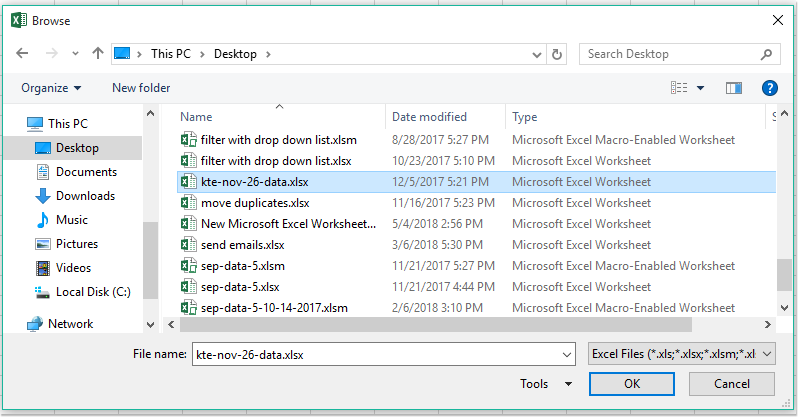
4. І конкретна книга буде відкрита негайно.
Найкращі інструменти продуктивності офісу
Покращуйте свої навички Excel за допомогою Kutools для Excel і відчуйте ефективність, як ніколи раніше. Kutools для Excel пропонує понад 300 додаткових функцій для підвищення продуктивності та економії часу. Натисніть тут, щоб отримати функцію, яка вам найбільше потрібна...

Вкладка Office Передає інтерфейс із вкладками в Office і значно полегшує вашу роботу
- Увімкніть редагування та читання на вкладках у Word, Excel, PowerPoint, Publisher, Access, Visio та Project.
- Відкривайте та створюйте кілька документів на нових вкладках того самого вікна, а не в нових вікнах.
- Збільшує вашу продуктивність на 50% та зменшує сотні клацань миші для вас щодня!

